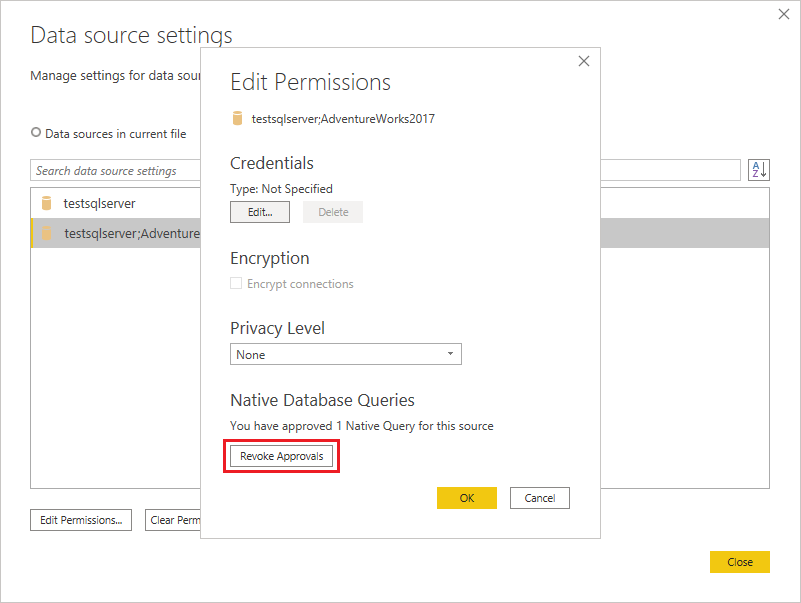Remarque
L’accès à cette page nécessite une autorisation. Vous pouvez essayer de vous connecter ou de modifier des répertoires.
L’accès à cette page nécessite une autorisation. Vous pouvez essayer de modifier des répertoires.
Power Query vous offre la possibilité d’importer des données à partir d’un large éventail de bases de données qu’il prend en charge. Il peut exécuter des requêtes de base de données natives, ce qui vous permet de gagner du temps pour générer des requêtes à l’aide de l’interface Power Query. Cette fonctionnalité est particulièrement utile pour utiliser des requêtes complexes qui existent déjà, et que vous ne souhaiterez peut-être pas reconstruire à l’aide de l’interface Power Query.
Note
L’une des intentions de requêtes de base de données natives est de ne pas avoir d’effet secondaire. Toutefois, Power Query ne garantit pas que la requête n’affecte pas la base de données. Si vous exécutez une requête de base de données native écrite par un autre utilisateur, vous êtes invité à vous assurer que vous connaissez les requêtes qui seront évaluées avec vos informations d’identification. Pour plus d’informations, accédez à la sécurité des requêtes de base de données native.
Power Query vous permet de spécifier votre requête de base de données native dans une zone de texte sous Options avancées lors de la connexion à une base de données. Dans l’exemple suivant, vous importez des données à partir d’une base de données SQL Server à l’aide d’une requête de base de données native entrée dans la zone de texte de l’instruction SQL . La procédure est similaire dans toutes les autres bases de données avec une requête de base de données native prise en charge par Power Query.
Connectez-vous à une base de données SQL Server à l’aide de Power Query. Sélectionnez l’option de base de données SQL Server dans la sélection du connecteur.
Dans la fenêtre contextuelle de base de données SQL Server :
Spécifiez le serveur et la base de données dans lesquels vous souhaitez importer des données à partir d’une requête de base de données native.
Sous Options avancées, sélectionnez le champ d’instruction SQL et collez ou entrez votre requête de base de données native, puis sélectionnez OK.
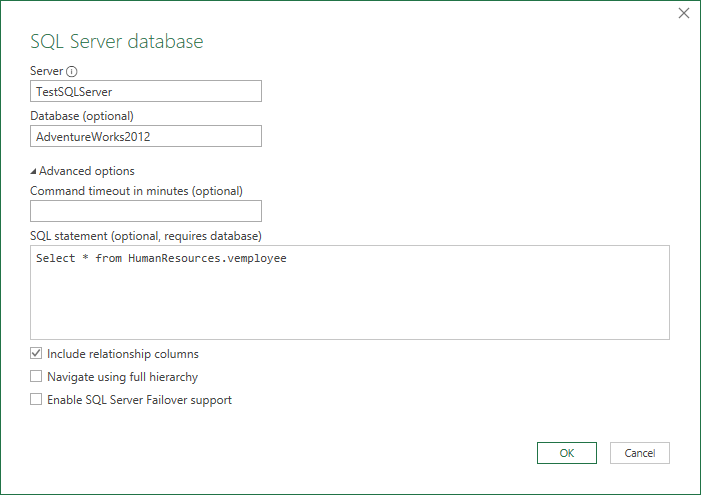
Si vous vous connectez à ce serveur pour la première fois, une invite à sélectionner le mode d’authentification pour vous connecter à la base de données s’affiche. Sélectionnez un mode d’authentification approprié, puis poursuivez.
Note
Si vous n’avez pas accès à la source de données (serveur et base de données), une invite à demander l’accès au serveur et à la base de données s’affiche (si les informations de demande d’accès sont spécifiées dans Power BI pour la source de données).
Si la connexion est établie, les données de résultat sont retournées dans l’éditeur Power Query.
Formez les données comme vous le souhaitez, puis sélectionnez Appliquer & Fermer pour enregistrer les modifications et importer les données.
Connecteurs qui prennent en charge les requêtes de base de données natives
Les connecteurs Power Query suivants prennent en charge les requêtes de base de données natives.
| Connector | Type de requête de base de données native |
|---|---|
| Amazon Redshift | Requête SQL |
| Base de données Azure Analysis Services | Requête MDX ou DAX |
| Base de données Azure pour PostgreSQL | Requête SQL |
| Base de données Azure Cosmos DB | Requête SQL |
| Azure Synapse Analytics | Requête SQL |
| Base de données Azure SQL | Requête SQL |
| DataWorld.Dataset | dwSQL |
| Dataverse | Requête SQL |
| Essbase | Instruction MDX |
| FHIR | Recherche FHIR |
| Google BigQuery | Requête SQL |
| Base de données IBM Db2 | Requête SQL |
| Base de données IBM Informix (bêta) | Requête SQL |
| Base de données MySQL | Requête SQL |
| ODBC | Requête SQL |
| OLE DB | Requête SQL |
| Base de données Oracle | Requête SQL |
| PostgreSQL | Requête SQL |
| Base de données SAP HANA | Requête SQL |
| Snowflake | Requête SQL |
| Base de données SQL Server Analysis Services | Requête MDX ou DAX |
| Base de données SQL Server | Requête SQL |
| TIBCO(R) Data Virtualization (bêta) | Requête SQL |
| Vena (bêta) | Requête de modèle (MQL) |
Limitations et problèmes
Avant d’utiliser la requête de base de données native, vous devez connaître les limitations et les problèmes qui peuvent se produire.
Opérations DDL (Data Definition Language)
L’exécution d’opérations DDL (Data Definition Language) vers la source de données n’est pas prise en charge dans Power Query. Par exemple, « DROP TABLE », « CREATE TABLE » et « ALTER TABLE » par exemple. La tentative d’utilisation de ces commandes peut entraîner plusieurs échecs et erreurs.
Optimisation par pliage de requêtes
Le pliage des requêtes lors de l’utilisation d’une requête de base de données native est limité uniquement à certains connecteurs Power Query. Pour plus d’informations, accédez au pliage des requêtes sur les requêtes natives.
Sécurité des requêtes de base de données native
Parfois, lorsque vous tentez d’utiliser une requête créée par un autre utilisateur ou par le biais de l’éditeur avancé ou de la barre de formule ( essentiellement tout autre chemin en dehors des boîtes de dialogue du connecteur où la zone d’entrée de requête native est affichée), vous pouvez recevoir un message indiquant :

Si ce message se produit, sélectionnez Modifier l’autorisation. Cette sélection ouvre la boîte de dialogue Requête de base de données native . Vous avez la possibilité d’exécuter la requête de base de données native ou d’annuler la requête.
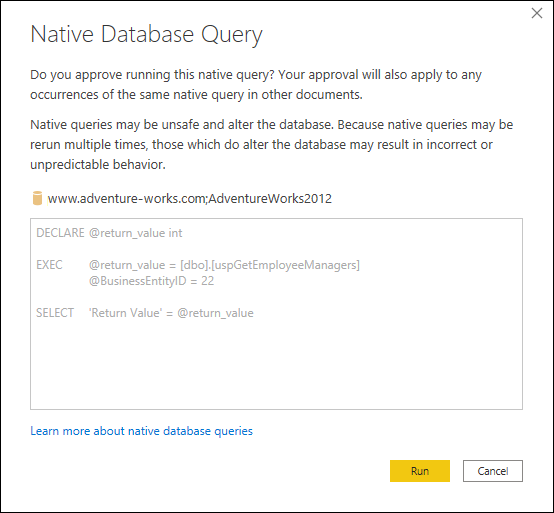
Par défaut, si vous exécutez une requête de base de données native en dehors des boîtes de dialogue du connecteur, vous êtes invité chaque fois que vous exécutez un texte de requête différent. Cette invite garantit que le texte de la requête à exécuter est approuvé par vous.
Note
Les requêtes de base de données natives que vous insérez dans votre opération d’obtention de données ne vous demandent pas si vous souhaitez exécuter la requête ou non. Ils courent.
Vous pouvez désactiver les messages de sécurité des requêtes de base de données natives si la requête de base de données native est exécutée dans Power BI Desktop ou Excel. Pour désactiver les messages de sécurité :
Si vous utilisez Power BI Desktop, sous l’onglet Fichier, sélectionnez Options et options de paramètres>.
Si vous utilisez Excel, sous l’onglet Données, sélectionnez Obtenir les options de requête de données>.
Sous Paramètres globaux , sélectionnez Sécurité.
Effacer Exiger l’approbation de l’utilisateur pour les nouvelles requêtes de base de données natives.
Cliquez sur OK.
Vous pouvez également révoquer l’approbation de toutes les requêtes de base de données natives que vous avez précédemment approuvées pour une source de données donnée dans Power BI Desktop ou Excel. Pour révoquer l’approbation :
Si vous utilisez Power BI Desktop, sous l’onglet Fichier , sélectionnez Options et paramètres > Paramètres de la source de données.
Si vous utilisez Excel, sous l’onglet Données, sélectionnez Obtenir les paramètres de source de données>.
Dans la boîte de dialogue Paramètres de la source de données , sélectionnez Autorisations globales. Sélectionnez ensuite la source de données contenant les requêtes de base de données natives dont vous souhaitez révoquer l’approbation.
Sélectionnez Modifier les autorisations.
Dans la boîte de dialogue Modifier les autorisations , sous Requêtes de base de données native, sélectionnez Révoquer les approbations.